- โปรแกรมฟรี EaseUS
- Data Recovery Wizard Free
- Todo Backup Free
- Partition Master Free
นำทางเพื่อความรวดเร็ว
วิธีลงโปรแกรมบนแฟลชไดรฟ์ด้วย EaseUS Todo PCTrans
วิธีคัดลอกโปรแกรมลงบนแฟลชไดรฟ์โดยการป้อนคำสั่งทำเอง
สถานการณ์จากผู้ใช้ - วิธีคัดลอโปรแกรมลงบนแฟลชไดรฟ์
ถาม:สวัสดีทุกคน หลังจากค้นหาด้วย Google มามาก ฉันสับสนเกี่ยวกับวิธีลงโปรแกรมบนแฟลชไดรฟ์ ฉันได้อ่านแล้วว่าคุณสามารถใช้แอปพลิเคชั่นตัวหนึ่งทำให้แอปพลิเคชัน "พกพาได้" อย่างเช่น portableapps.com ฯลฯ อย่างไรก็ตาม มันไม่ได้ผลสำหรับฉัน ฉันยังได้อ่านเกี่ยวกับการแก้ไขค่ารีจิสตรีที่อาจเกิดปัญหาเมื่อนำไปใช้กับระบบอื่น ฉันสามารถแค่คัดลอกโปรแกรมได้ไหม? หรือมีวิธีไหนที่ได้ผลในการจัดการ?
ตอบ: คุณอาจต้องการใช้ซอฟต์แวร์จาก USB แฟลชไดรฟ์ในการประหยัดพื้นที่บนฮาร์ดดิสก์ หรือหลีกเลี่ยงการทิ้งร่องรอยของการใช้ซอฟต์แวรืบนคอมพิวเตอร์ การคัดลอกโปรแกรมบางครั้งก็เป็นความคิดที่ดีสำหรับโปรแกรมอย่างเช่น Total Commander หรือ Winamp หรือ Aida64 หรือ Need for Speed ถ้าคุณมีไม่กี่โปรแกรม แต่ถ้าคุณมีโปรแกรมจำนวนมาก บางโปรแกรมทำได้ บางโปรแกรมติดปัญหาลิขสิทธิ์ และบางโปรแกรมจะส่งข้อความแจ้งเตือนให้คุณติดตั้งใหม่
ความเป็นจริงคือ คุณจะไม่มีทางรู้แน่ชัดว่าโปรแกรมใดที่คุณใช้จะได้ผลอย่างแน่นอน จนกว่าคุณจะลองใช้ หรือถามใครสักคนที่เคยทำกับโปรแกรมนั้นๆ มาก่อน
แล้ววิธีการคัดลอกโปรแกรมลงบนแฟลชไดรฟ์ที่ง่ายที่สุดล่ะ? การคัดลอกโปรแกรมโดยตรงอาจฟังดูง่าย แต่คุณไม่แน่ใจว่าแอปพลิเคชันจะทำงานได้หรือไม่ อันที่จริง การหาซอฟต์แวร์หนึ่งเข้ามาช่วยยังคงเป็นทางเลือกที่ดี
EaseUS Todo PCTrans - ตัวย้ายแอปพลิเคชันที่ใช้งานง่าย
EaseUS Todo PCTrans เป็นทางออกของการย้ายบนพีซีที่ใช้งานง่ายในการย้ายข้อมูล แอป และการถ่ายโอนบัญชีผู้ใช้จากคอมพิวเตอร์ไปอีกเครื่องหนึ่ง หรือไปยังฮาร์ดดิสก์ภายนอก ในเพียงคลิกเดียว เครื่องมือถ่ายโอนนี้จะย้ายโปรแกรม และข้อมูลที่คุณต้องการทั้งหมด คุณสามารถดูข้อมูลเพิ่มเติมได้ข้างล่างนี้
การถ่ายโอนบัญชีผู้ใช้:
การถ่ายโอนการตั้งค่าของบัญชีผู้ใช้ ข้อมูลผู้ใช้ การตั้งการจัดการส่วนตัวและการใช้พลังงานจากพีซีหนึ่งไปยังอีกพีซีหนึ่ง หรือ จากระบบปฏิบัติการเก่าไปยังระบบปฏิบัติการใหม่หลังจากการอัพเกรดของ Windows ผ่านทางเน็ทเวิร์คหรือไฟล์อิมเมจ
การถ่ายโอนแอปพลิเคชั่น:
แรายชื่ออปพลิเคชั่นที่ปรับปรุงล่าสุดที่รองรับการใช้งานตามที่แสดงนั้นอาจต้องการให้คุณเปิดสิทธิ์การใช้งานซ้ำบนระบบปฏิบัติการ/พีซีใหม่ รองรับการถ่ายโอนข้อมูล/แอปจาก Windows XP/7/8 ไปยัง Windows 11/10 การถ่ายโอนแอปพลิเคชั่นระหว่าดิสก์ภายในเครื่อง.
การถ่ายโอนข้อมูลระหว่างอุปกรณ์ที่ต่างกัน
แอปพลิเคชั่นและข้อมูลที่เลือกในการถ่ายโอนจากพีซีหนึ่งไปยังอีกเครื่องหนึ่ง หรือ จากระบบปฏิบัติการเก่าไปยังระบบปฏิบัติการใหม่หลังจากมีการอัพเกรด Windows
จุดเด่นอื่น:
เราให้บริการ 24 X 7 และแชทสด EaseUS Todo PCTrans นำทุกสิ่งไปยังพีซีเครื่องใหม่ และทำให้พร้อมสำหรับการใช้งาน
รายละเอียด - วิธีลงโปรแกรมบนแฟลชไดรฟ์ด้วย EaseUS Todo PCTrans
คุณเพียยงต้องการสี่ขั้นตอน ในการติดตั้งโปรแกรมบนอุปกรณ์พกพา ก่อนที่จะเริ่ม คุณต้องทำตามนี้ก่อน:
- มั่นใจว่า USB มีพื้นที่มากพอที่คุณจะใช้ในการติดตั้งโปรแกรม
- ดาวน์โหลด EaseUS Todo PCTrans และรีสตาร์ทคอมพิวเตอร์
- นำ USB ไดรฟ์มาต่อเข้ากับคอมพิวเตอร์
แล้วจึงทำตามขั้นตอนข้างล่างนี้ในการลง/ติดตั้งโปรแกรมบน USB
下载按钮1
ขั้นตอนที่ 1. เรียกใช้ EaseUS Todo PCTrans บนพีซีของคุณ ไปที่ "การโอนย้ายแอป" และคลิก "เริ่ม" เพื่อดำเนินการต่อ
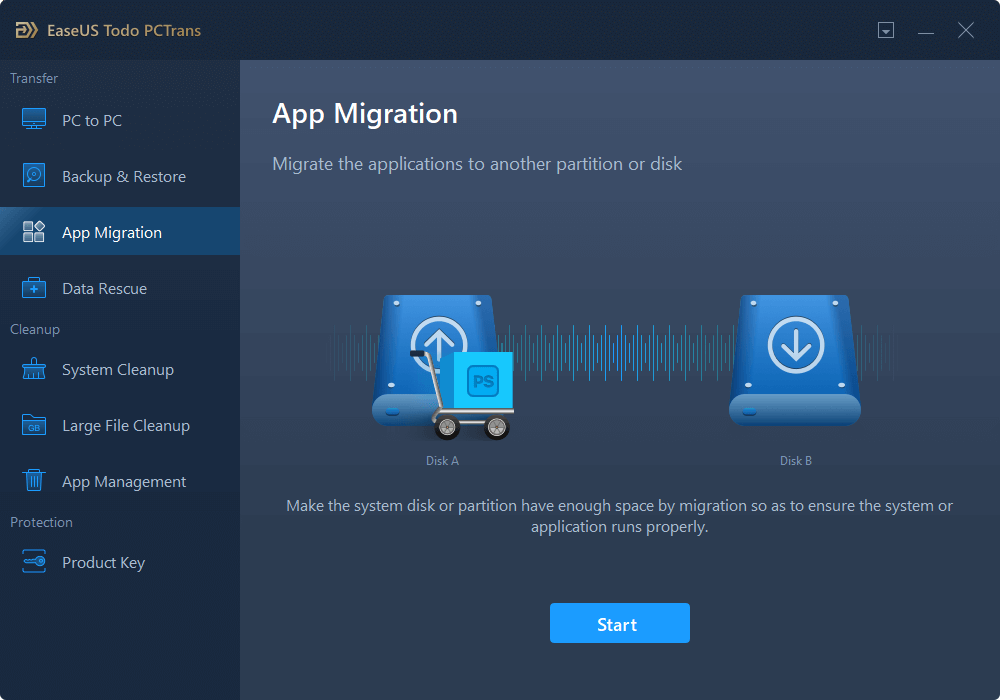
ขั้นตอนที่ 2. ขั้นแรก เลือกไดรฟ์ต้นทาง ทำเครื่องหมายโปรแกรมที่คุณต้องการย้าย และเลือกไดรฟ์อื่นบนคอมพิวเตอร์ของคุณเป็นปลายทาง จากนั้นคลิก "โอน" เพื่อเริ่มดำเนินการ
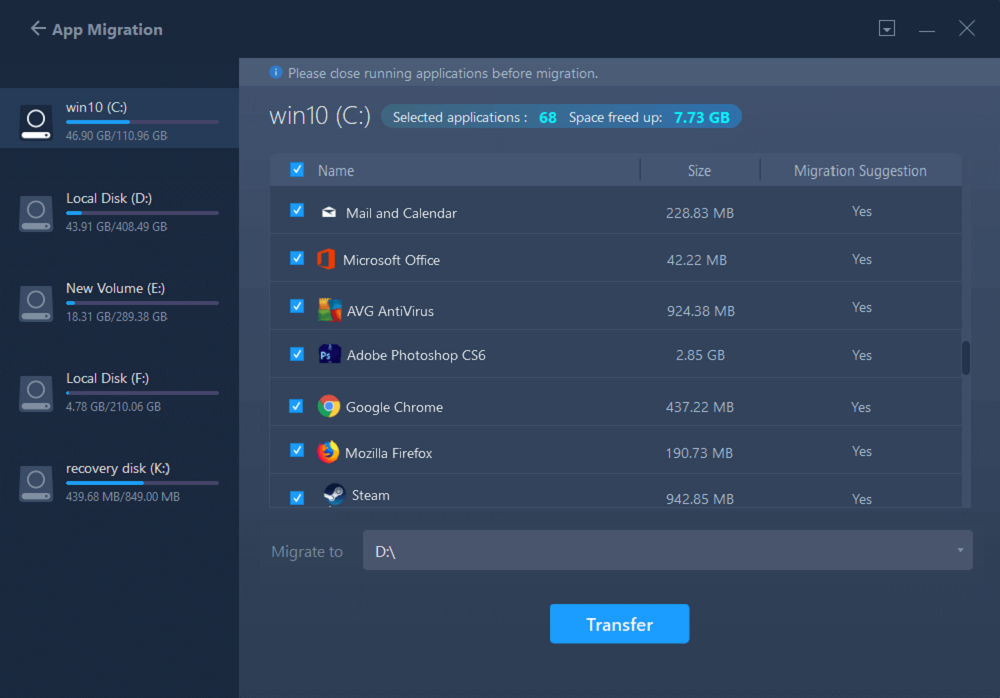
ขั้นตอนที่ 3. รออย่างอดทนจนกว่ากระบวนการถ่ายโอนจะเสร็จสิ้น และคลิก "ตกลง" เพื่อยืนยัน
เมื่อเสร็จแล้ว สามารถรีสตาร์ทพีซีได้หากจำเป็น วิธีนี้จะเก็บการเปลี่ยนแปลงทั้งหมดในพีซีของคุณ จากนั้นสามารถเรียกใช้และโปรแกรมจากฮาร์ดไดรฟ์อื่นโดยไม่ต้องติดตั้งใหม่
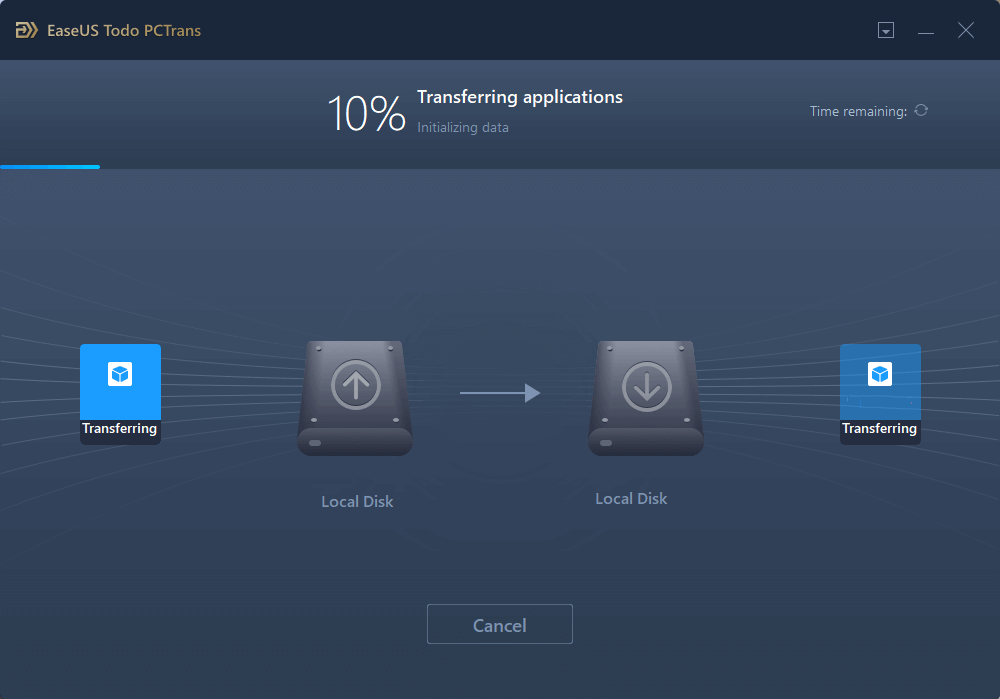
บันทึก: 1. หลังจากการถ่ายโอน รีสตาร์ทพีซีถ้าจำเป็น แล้วคุณจะสามารถใช้โปรแกรมที่ถ่ายโอนมาไว้ใน USB แฟลชไดรฟ์โดยที่ไม่ต้องมีการติดตั้งใหม่
2. คุณสามารถใช้โปรแกรมที่ย้ายมาไว้ใน USB กับคอมพิวเตอร์ต้นทางเท่านั้น ไม่สามารถนำไปใช้ได้กับเครื่องอื่น
หลังจากที่ได้คุณได้โปรแกรมใน USB คุณสามารถใช้งานได้ ไปที่ Windows File Explorer เปิด USB ดับเบิลคลิกบนโปรแกรมทีเป็น .exe คุณจะเห็นแอปพลิเคชั่นเริ่มทำการติดตั้ง
下载按钮1
รายละเอียด - วิธีคัดลอกโปรแกรมลงบนแฟลชไดรฟ์โดยการป้อนคำสั่งทำเอง
หลังจากที่ได้แนะนำวิธีลงโปรแกรมบนแฟลชไดรฟ์ด้วย EaseUS Tod PCTrans เรายังมีอีกวิธีหนึ่งสำหรับการป้อนคำสั่งทำเอง วิธีนี้อาจใช้เวลานานกว่าในการเปิดดูละเลือกคัดลอกไฟล์
วิธีติดตั้งโปรแกรมจากแฟลชไดรฟ์ไปยังพีซี
1. คลิปปุ่ม "Start" และเปิด "My Computer/This PC."
2. ดับเบิลคลิกที่ USB แฟลชไดรฟ์จากหน้าต่าง "My Computer/This PC"
3. ทำซ้ำขั้นตอนแรกและเปิดอีกหน้าต่าง
4. เรียกดูและคัดลอกโปรแกรมในหน้าต่าง "My Computer/This PC" ใหม่
5. นำโปรแกรมไฟล์ไปวางไว้ในหน้าต่าง "My Computer/This PC" ของ USB แฟลชไดรฟ์
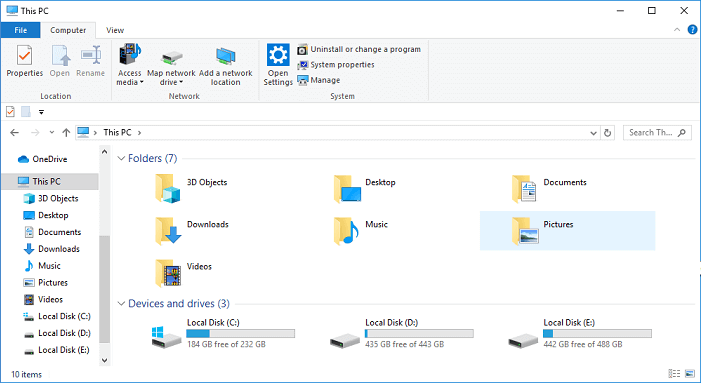
วิธีคัดลอกโปรแกรมไปวางไว้ใน USB แฟลชไดรฟ์บนเครื่อง Macintosh
1. คลิก "Findr" เพื่อระบุตำแหน่งในแถบเครื่องมือ
2. เลือก USB แฟลชไดรฟ์จากหน้าต่าง "Finder"
3. คลิก "File" และเลือก "New Finder Window" เพื่อเปิด "Finder" อีกหน้าต่างหนึ่ง
เรียกดูไฟล์ในคอมพิวเตอร์ของคุณโดยใช้หน้าต่าง "Finder" ใหม่นี้ แล้วเลือกไฟล์สำหรับโปรแกรมที่คุณต้องการคัดลอกไปยังไดรฟ์ USB
บทความที่เกี่ยวข้อง
EaseUS Todo PCTrans
โซลูชันการถ่ายโอน PC ไปยัง PC ถ่ายโอนเพลง เอกสาร ภาพถ่าย วิดีโอ โปรแกรม แอปพลิเคชันจากพีซีเครื่องหนึ่งไปยังอีกเครื่องหนึ่งใน Windows 7/8.1/10/11 ได้อย่างง่ายดาย
ดาวน์โหลดฟรี